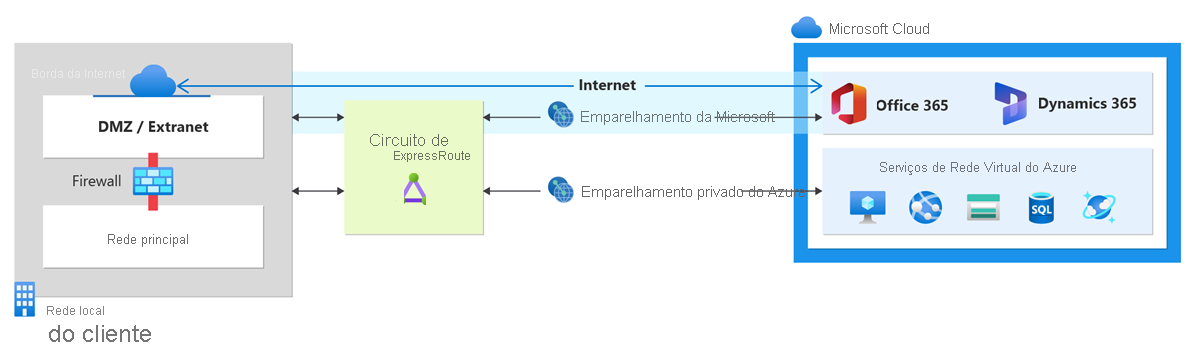Criar e modificar emparelhamento para um circuito de Rota Expressa usando CLI
Este artigo mostra como criar e gerenciar a configuração/emparelhamento de roteamento para um circuito de Rota Expressa no modelo de implantação do Resource Manager usando a CLI. Você também pode verificar o status, atualizar ou excluir e desprovisionar emparelhamentos para um circuito de Rota Expressa. Se você quiser usar um método diferente para trabalhar com seu circuito, selecione um artigo na lista a seguir:
Pré-requisitos
- Antes de começar, instale a versão mais recente dos comandos da CLI (2.0 ou posterior). Para obter informações sobre como instalar os comandos da CLI, veja Instalar a CLI do Azure.
- Certifique-se de ter revisado os pré-requisitos, os requisitos de roteamento e as páginas de fluxo de trabalho antes de iniciar a configuração.
- Deve ter um circuito ExpressRoute ativo. Siga as instruções para Criar um circuito de Rota Expressa e tenha o circuito ativado pelo seu provedor de conectividade antes de continuar. O circuito ExpressRoute deve estar em um estado provisionado e habilitado para que você execute os comandos neste artigo.
Estas instruções aplicam-se apenas aos circuitos criados com fornecedores de serviços que fornecem serviços de conectividade de Camada 2. Se você estiver usando um provedor de serviços que ofereça serviços gerenciados de Camada 3 (normalmente um IPVPN, como MPLS), seu provedor de conectividade configurará e gerenciará o roteamento para você.
Você pode configurar o emparelhamento privado e o emparelhamento da Microsoft para um circuito de Rota Expressa. Os emparelhamentos podem ser configurados em qualquer ordem que você escolher. No entanto, tem de confirmar que conclui a configuração de cada peering, um de cada vez. Para obter mais informações sobre domínios de roteamento e emparelhamentos, consulte Domínios de roteamento de Rota Expressa.
Peering da Microsoft
Esta seção ajuda você a criar, obter, atualizar e excluir a configuração de emparelhamento da Microsoft para um circuito de Rota Expressa.
Importante
O emparelhamento da Microsoft de circuitos de Rota Expressa configurados antes de 1º de agosto de 2017 terá todos os prefixos de serviço anunciados por meio do emparelhamento da Microsoft, mesmo que os filtros de rota não estejam definidos. Relativamente ao peering da Microsoft dos circuitos do ExpressRoute configurados a 1 de agosto de 2017 ou depois, não será anunciado nenhum prefixo enquanto não for anexado um filtro de rota ao circuito. Para obter mais informações, consulte Configurar um filtro de rota para emparelhamento da Microsoft.
Para criar peering da Microsoft
Instale e use a versão mais recente da CLI do Azure.
az loginSelecione a assinatura para a qual você deseja criar o circuito ExpressRoute.
az account set --subscription "<subscription ID>"Crie um circuito ExpressRoute. Siga as instruções para criar um circuito ExpressRoute e solicite ao fornecedor de conectividade que o aprovisione. Se o seu provedor de conectividade oferecer serviços gerenciados de Camada 3, você poderá solicitar ao seu provedor de conectividade que habilite o emparelhamento da Microsoft para você. Nesse caso, não necessita de seguir as instruções indicadas nas secções seguintes. No entanto, se o seu provedor de conectividade não gerenciar o roteamento para você, depois de criar seu circuito, continue sua configuração usando as próximas etapas.
Verifique o circuito da Rota Expressa para se certificar de que está provisionado e também ativado. Utilize o seguinte exemplo:
az network express-route listA resposta é semelhante ao seguinte exemplo:
"allowClassicOperations": false, "authorizations": [], "circuitProvisioningState": "Enabled", "etag": "W/\"1262c492-ffef-4a63-95a8-a6002736b8c4\"", "gatewayManagerEtag": null, "id": "/subscriptions/81ab786c-56eb-4a4d-bb5f-f60329772466/resourceGroups/ExpressRouteResourceGroup/providers/Microsoft.Network/expressRouteCircuits/MyCircuit", "location": "westus", "name": "MyCircuit", "peerings": [], "provisioningState": "Succeeded", "resourceGroup": "ExpressRouteResourceGroup", "serviceKey": "1d05cf70-1db5-419f-ad86-1ca62c3c125b", "serviceProviderNotes": null, "serviceProviderProperties": { "bandwidthInMbps": 200, "peeringLocation": "Silicon Valley", "serviceProviderName": "Equinix" }, "serviceProviderProvisioningState": "Provisioned", "sku": { "family": "UnlimitedData", "name": "Standard_MeteredData", "tier": "Standard" }, "tags": null, "type": "Microsoft.Network/expressRouteCircuits]Configure o peering da Microsoft para o circuito. Certifique-se de que tem as seguintes informações antes de continuar.
- Um par de sub-redes suas e registadas num RIR/IRR. Uma sub-rede é usada para o link primário, enquanto a outra será usada para o link secundário. A partir de cada uma dessas sub-redes, você atribui o primeiro endereço IP utilizável ao seu roteador, pois a Microsoft usa o segundo IP utilizável para seu roteador. Você tem três opções para este par de sub-redes:
- IPv4: duas sub-redes /30. Estas têm de ser prefixos IPv4 válidos.
- IPv6: duas sub-redes /126. Estas têm de ser prefixos IPv6 válidos.
- Ambas: duas sub-redes /30 e duas sub-redes /126.
- O emparelhamento da Microsoft permite que você se comunique com os endereços IP públicos na rede da Microsoft. Portanto, seus pontos de extremidade de tráfego em sua rede local também devem ser públicos. Isso geralmente é feito usando SNAT.
Nota
Ao usar o SNAT, desaconselhamos um endereço IP público do intervalo atribuído ao link primário ou secundário. Em vez disso, você deve usar um intervalo diferente de endereços IP públicos que foram atribuídos a você e registrados em um Registro Regional da Internet (RIR) ou Registro de Roteamento da Internet (IRR). Dependendo do volume de chamadas, esse intervalo pode ser tão pequeno quanto um único endereço IP (representado como '/32' para IPv4 ou '/128' para IPv6).
- Um ID de VLAN válido para estabelecer este peering. Assegure que nenhum peering no circuito utiliza o mesmo ID de VLAN. Nas ligações Principal e Secundária, tem de utilizar o mesmo ID de VLAN.
- Número AS para peering. Pode utilizar números AS de 2 e 4 bytes.
- Prefixos anunciados: tem de fornecer uma lista de todos os prefixos que planeia anunciar durante a sessão de BGP. São aceites apenas prefixos de endereços IP públicos. Se pretender enviar um conjunto de prefixos, pode enviar uma lista separada por vírgulas. Estes prefixos têm de ser registados para si num RIR/TIR.
- Opcional - ASN do cliente: se você estiver anunciando prefixos não registrados no número AS de emparelhamento, poderá especificar o número AS no qual eles estão registrados.
- Nome do registo de encaminhamento: pode especificar o RIR/TIR de acordo com o número AS e os prefixos aos quais estão registados.
- Opcional – um hash MD5 se optar por utilizar um.
Execute o exemplo a seguir para configurar o emparelhamento da Microsoft para seu circuito:
az network express-route peering create --circuit-name MyCircuit --peer-asn 100 --primary-peer-subnet 123.0.0.0/30 -g ExpressRouteResourceGroup --secondary-peer-subnet 123.0.0.4/30 --vlan-id 300 --peering-type MicrosoftPeering --advertised-public-prefixes 123.1.0.0/24- Um par de sub-redes suas e registadas num RIR/IRR. Uma sub-rede é usada para o link primário, enquanto a outra será usada para o link secundário. A partir de cada uma dessas sub-redes, você atribui o primeiro endereço IP utilizável ao seu roteador, pois a Microsoft usa o segundo IP utilizável para seu roteador. Você tem três opções para este par de sub-redes:
Para ver os detalhes do peering da Microsoft
Você pode obter detalhes de configuração usando o seguinte exemplo:
az network express-route peering show -g ExpressRouteResourceGroup --circuit-name MyCircuit --name AzureMicrosoftPeering
Importante
A Microsoft verifica se os "Prefixos públicos anunciados" e "ASN de mesmo nível" (ou "ASN do cliente") especificados estão atribuídos a você no Registro de Roteamento da Internet. Se você estiver recebendo os prefixos públicos de outra entidade e se a atribuição não estiver registrada com o registro de roteamento, a validação automática não será concluída e exigirá validação manual. Se a validação automática falhar, você verá 'AdvertisedPublicPrefixesState' como 'Validação necessária' na saída do comando acima.
Se você vir a mensagem 'Validação necessária', colete o(s) documento(s) que mostram que os prefixos públicos são atribuídos à sua organização pela entidade listada como proprietária dos prefixos no registro de roteamento e envie esses documentos para validação manual abrindo um tíquete de suporte.
O resultado é semelhante ao seguinte exemplo:
{
"azureAsn": 12076,
"etag": "W/\"2e97be83-a684-4f29-bf3c-96191e270666\"",
"gatewayManagerEtag": "18",
"id": "/subscriptions/9a0c2943-e0c2-4608-876c-e0ddffd1211b/resourceGroups/ExpressRouteResourceGroup/providers/Microsoft.Network/expressRouteCircuits/MyCircuit/peerings/AzureMicrosoftPeering",
"lastModifiedBy": "Customer",
"microsoftPeeringConfig": {
"advertisedPublicPrefixes": [
""
],
"advertisedPublicPrefixesState": "",
"customerASN": ,
"routingRegistryName": ""
}
"name": "AzureMicrosoftPeering",
"peerAsn": ,
"peeringType": "AzureMicrosoftPeering",
"primaryAzurePort": "",
"primaryPeerAddressPrefix": "",
"provisioningState": "Succeeded",
"resourceGroup": "ExpressRouteResourceGroup",
"routeFilter": null,
"secondaryAzurePort": "",
"secondaryPeerAddressPrefix": "",
"sharedKey": null,
"state": "Enabled",
"stats": null,
"vlanId": 100
}
Para atualizar a configuração do peering da Microsoft
Você pode atualizar qualquer parte da configuração. Os prefixos anunciados do circuito estão sendo atualizados de 123.1.0.0/24 para 124.1.0.0/24 no seguinte exemplo:
az network express-route peering update --circuit-name MyCircuit -g ExpressRouteResourceGroup --peering-type MicrosoftPeering --advertised-public-prefixes 124.1.0.0/24
Para adicionar configurações de emparelhamento IPv6 da Microsoft a uma configuração IPv4 existente
az network express-route peering update -g ExpressRouteResourceGroup --circuit-name MyCircuit --peering-type MicrosoftPeering --ip-version ipv6 --primary-peer-subnet 2002:db00::/126 --secondary-peer-subnet 2003:db00::/126 --advertised-public-prefixes 2002:db00::/126
Peering privado do Azure
Esta seção ajuda você a criar, obter, atualizar e excluir a configuração de emparelhamento privado do Azure para um circuito de Rota Expressa.
Para criar um peering privado do Azure
Instale a versão mais recente da CLI do Azure.
az loginSelecione a subscrição com a qual pretende criar o circuito ExpressRoute
az account set --subscription "<subscription ID>"Crie um circuito ExpressRoute. Siga as instruções para criar um circuito ExpressRoute e solicite ao fornecedor de conectividade que o aprovisione. Se o seu fornecedor de conectividade oferecer serviços geridos de Camada 3, pode pedir ao seu fornecedor de conectividade para ativar o emparelhamento privado do Azure para si. Nesse caso, não necessita de seguir as instruções indicadas nas secções seguintes. No entanto, se o seu provedor de conectividade não gerenciar o roteamento para você, depois de criar seu circuito, continue sua configuração usando as próximas etapas.
Verifique o circuito da Rota Expressa para se certificar de que está provisionado e também ativado. Utilize o seguinte exemplo:
az network express-route show --resource-group ExpressRouteResourceGroup --name MyCircuitA resposta é semelhante ao seguinte exemplo:
"allowClassicOperations": false, "authorizations": [], "circuitProvisioningState": "Enabled", "etag": "W/\"1262c492-ffef-4a63-95a8-a6002736b8c4\"", "gatewayManagerEtag": null, "id": "/subscriptions/81ab786c-56eb-4a4d-bb5f-f60329772466/resourceGroups/ExpressRouteResourceGroup/providers/Microsoft.Network/expressRouteCircuits/MyCircuit", "location": "westus", "name": "MyCircuit", "peerings": [], "provisioningState": "Succeeded", "resourceGroup": "ExpressRouteResourceGroup", "serviceKey": "1d05cf70-1db5-419f-ad86-1ca62c3c125b", "serviceProviderNotes": null, "serviceProviderProperties": { "bandwidthInMbps": 200, "peeringLocation": "Silicon Valley", "serviceProviderName": "Equinix" }, "serviceProviderProvisioningState": "Provisioned", "sku": { "family": "UnlimitedData", "name": "Standard_MeteredData", "tier": "Standard" }, "tags": null, "type": "Microsoft.Network/expressRouteCircuits]Configure o peering privado do Azure para o circuito. Certifique-se de que tem os seguintes itens antes de continuar com os próximos passos:
- Um par de sub-redes que não fazem parte de nenhum espaço de endereço reservado para redes virtuais. Será utilizada uma sub-rede para a ligação principal e a segunda será utilizada para a ligação secundária. A partir de cada uma dessas sub-redes, você atribuirá o primeiro endereço IP utilizável ao seu roteador, pois a Microsoft usa o segundo IP utilizável para seu roteador. Você tem três opções para este par de sub-redes:
- IPv4: duas sub-redes /30.
- IPv6: duas sub-redes /126.
- Ambas: duas sub-redes /30 e duas sub-redes /126.
- Um ID de VLAN válido para estabelecer este peering. Assegure que nenhum peering no circuito utiliza o mesmo ID de VLAN.
- Número AS para peering. Pode utilizar números AS de 2 e 4 bytes. Pode utilizar um número AS privado para este peering. Certifique-se de que não está a utilizar 65515.
- Opcional – um hash MD5 se optar por utilizar um.
Use o exemplo a seguir para configurar o emparelhamento privado do Azure para seu circuito:
az network express-route peering create --circuit-name MyCircuit --peer-asn 100 --primary-peer-subnet 10.0.0.0/30 -g ExpressRouteResourceGroup --secondary-peer-subnet 10.0.0.4/30 --vlan-id 200 --peering-type AzurePrivatePeeringSe optar por utilizar um hash MD5, utilize o seguinte exemplo:
az network express-route peering create --circuit-name MyCircuit --peer-asn 100 --primary-peer-subnet 10.0.0.0/30 -g ExpressRouteResourceGroup --secondary-peer-subnet 10.0.0.4/30 --vlan-id 200 --peering-type AzurePrivatePeering --SharedKey "A1B2C3D4"Importante
Assegure que especifica o seu número AS como ASN de peering, não cliente ASN.
- Um par de sub-redes que não fazem parte de nenhum espaço de endereço reservado para redes virtuais. Será utilizada uma sub-rede para a ligação principal e a segunda será utilizada para a ligação secundária. A partir de cada uma dessas sub-redes, você atribuirá o primeiro endereço IP utilizável ao seu roteador, pois a Microsoft usa o segundo IP utilizável para seu roteador. Você tem três opções para este par de sub-redes:
Para ver os detalhes do peering privado do Azure
Você pode obter detalhes de configuração usando o seguinte exemplo:
az network express-route peering show -g ExpressRouteResourceGroup --circuit-name MyCircuit --name AzurePrivatePeering
O resultado é semelhante ao seguinte exemplo:
{
"azureASN": 12076,
"connections": [],
"etag": "W/\"abcdef12-3456-7890-abcd-ef1234567890\"",
"gatewayManagerEtag": "",
"id": "/subscriptions/abcdef12-3456-7890-abcd-ef1234567890/resourceGroups/ExpressRouteResourceGroup/providers/Microsoft.Network/expressRouteCircuits/MyCircuit/peerings/AzurePrivatePeering",
"lastModifiedBy": "Customer",
"microsoftPeeringConfig": {
"advertisedCommunities": [],
"advertisedPublicPrefixes": [],
"advertisedPublicPrefixesState": "NotConfigured",
"customerASN": 0,
"legacyMode": 0,
"routingRegistryName": "NONE"
},
"name": "AzurePrivatePeering",
"peerASN": 65020,
"peeredConnections": [],
"peeringType": "AzurePrivatePeering",
"primaryAzurePort": "",
"primaryPeerAddressPrefix": "192.168.17.16/30",
"provisioningState": "Succeeded",
"resourceGroup": "ExpressRouteResourceGroup",
"secondaryAzurePort": "",
"secondaryPeerAddressPrefix": "192.168.17.20/30",
"state": "Enabled",
"type": "Microsoft.Network/expressRouteCircuits/peerings",
"vlanId": 100
}
Para atualizar a configuração do peering privado do Azure
Você pode atualizar qualquer parte da configuração usando o exemplo a seguir. Neste exemplo, o ID de VLAN do circuito está sendo atualizado de 100 para 500.
az network express-route peering update --vlan-id 500 -g ExpressRouteResourceGroup --circuit-name MyCircuit --name AzurePrivatePeering
Clean up resources (Limpar recursos)
Para eliminar o peering da Microsoft
Você pode remover sua configuração de emparelhamento executando o seguinte exemplo:
az network express-route peering delete -g ExpressRouteResourceGroup --circuit-name MyCircuit --name MicrosoftPeering
Para eliminar um peering privado do Azure
Você pode remover sua configuração de emparelhamento executando o seguinte exemplo:
Aviso
Você deve garantir que todas as redes virtuais e conexões de Alcance Global da Rota Expressa sejam removidas antes de executar este exemplo.
az network express-route peering delete -g ExpressRouteResourceGroup --circuit-name MyCircuit --name AzurePrivatePeering
Próximos passos
Depois de configurar o emparelhamento privado do Azure, você pode vincular redes virtuais ao circuito, consulte: